Questo post sul trasferimento della chat di WhatsApp è presentato dal Dr. Fone.
Quando ricevi un nuovo dispositivo e trasferisci il tuo account WhatsApp su di esso, potresti essere sorpreso di scoprire che le tue conversazioni passate non fanno automaticamente il viaggio dal vecchio dispositivo. Per fortuna, il trasferimento, il backup e il ripristino di WhatsApp sono piacevoli e semplici con Wondershare's Dr. Fone – Trasferimento WhatsApp, anche quando passi da un iPhone o iPad a un dispositivo Android (o viceversa).
La funzionalità fa parte di Shenzhen, la famosa suite Dr. Fone di Wondershare con sede in Cina, che include vari app che coprono tutto, dallo sblocco dello schermo e la riparazione del sistema al recupero e backup dei dati per iOS e Android dispositivi.
Dr. Fone – Il trasferimento di WhatsApp non è limitato dal sistema operativo
Dr. Fone – WhatsApp Transfer può aiutarti a spostare direttamente i messaggi WhatsApp, eseguire il backup di WhatsApp su un computer con un clic e ripristinare un
Backup WhatsApp su un nuovo iPhone o dispositivo Android. Sebbene WhatsApp disponga di soluzioni ufficiali per trasferire le chat di WhatsApp utilizzando iCloud e Google Drive, sono limitate agli spostamenti all'interno dello stesso sistema operativo, iOS o Android.Al contrario, Dr. Fone – WhatsApp Transfer può trasferire la cronologia di WhatsApp da iOS ad Android o da Android a iOS. Ciò si estende a tutti gli elementi che desideri dalla cronologia della chat, inclusi gli allegati. Questo rende Dr. Fone – WhatsApp Transfer una comoda alternativa ad altri metodi.
Dr. Fone – Trasferimento WhatsApp vs. altre soluzioni
I modi tipici per trasferire i dati di WhatsApp prevedono un metodo iCloud per dispositivi iOS e una soluzione Google Drive per dispositivi Android. Puoi anche trasferire le chat di WhatsApp tra dispositivi iOS e Android utilizzando un backup locale, ma solo con l'aiuto di strumenti di terze parti. (Vedi il confronto sotto.)
Spostare le tue chat è facile con Dr. Fone – Trasferimento WhatsApp
Il processo di utilizzo di Dr. Fone – WhatsApp Transfer è più semplice rispetto ad altri metodi tipici per spostare le cronologie delle chat, che sono descritti di seguito per motivi di confronto.
Nota che il processo di trasferimento è lo stesso in normale WhatsApp e WhatsApp Business, come Dr. Fone – Il più recente di WhatsApp Transfer la funzionalità include la possibilità di spostare le chat di lavoro da e verso dispositivi iOS e Android in modo rapido e semplice, proprio come se fossero personali chat. (Guardare Trasferimento aziendale WhatsApp.)
Passo 1. Collega i tuoi dispositivi al computer
Scarica e avvia il toolkit Dr. Fone sul tuo computer. Per trasferire i messaggi WhatsApp da un dispositivo iOS a un altro dispositivo iOS o Android, seleziona Trasferisci i messaggi di WhatsApp. Quindi collega i tuoi dispositivi iOS o Android al computer. Una volta che il programma li rileva, otterrai la finestra come segue.
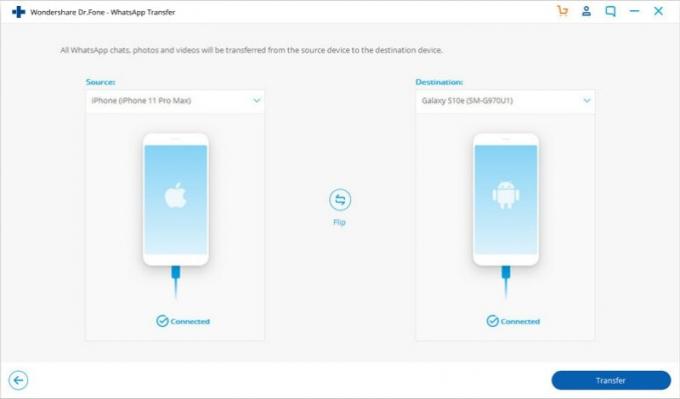
Passo 2. Inizia a trasferire i messaggi WhatsApp
Clic Trasferimento per iniziare il trasferimento dei messaggi WhatsApp. Poiché questo processo cancellerà i messaggi WhatsApp esistenti dal dispositivo di destinazione, devi fare clic su Continua pulsante per confermare questa azione.

Passaggio 3. Attendi fino al completamento del trasferimento del messaggio WhatsApp
Durante il trasferimento, tieni semplicemente collegati i tuoi dispositivi e attendi. Quando vedi la finestra qui sotto, puoi disconnettere il tuo dispositivo e visualizzare i dati trasferiti.
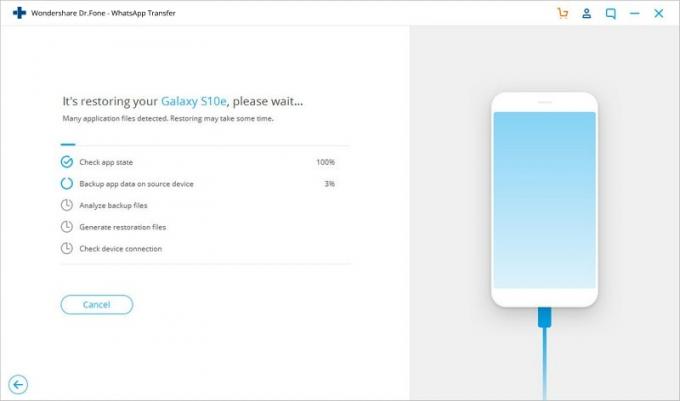
Confrontalo con altri metodi
iCloud
Usando iCloud, puoi eseguire un backup delle chat di WhatsApp che hai memorizzato lì e successivamente ripristinarlo sul tuo nuovo iPhone. Entrambi i dispositivi devono essere collegati allo stesso account iCloud.
- Per prima cosa, avvia l'app e vai su Impostazioni di WhatsApp > Impostazioni chat > Backup chat.
- Per eseguire un backup immediato, tocca Esegui il backup adesso pulsante.
- Attendi che WhatsApp esegua un backup dei tuoi dati.
- Durante la configurazione di WhatsApp sul dispositivo, ripristina il backup facendo clic sul pulsante Ripristina cronologia chat opzione.
- Attendi mentre WhatsApp estrae i dati dal backup sul nuovo dispositivo.
Google Drive
In questa tecnica che utilizza Google Drive, fai prima un backup delle chat di WhatsApp sul tuo vecchio dispositivo. Successivamente, durante la configurazione di un nuovo dispositivo, è possibile ripristinare il backup. Entrambi i dispositivi dovrebbero essere collegati allo stesso account Google.
- Avvia WhatsApp e vai al suo Impostazioni > Chat > Backup chat.
- Tocca il Backup pulsante per avviare il processo.
- Avvia WhatsApp sul dispositivo di destinazione e avvia la configurazione.
- L'app rileverà automaticamente il file di backup.
- Tocca il Ristabilire pulsante e il backup verrà ripristinato automaticamente.
Da iOS ad Android: usa il backup locale e l'app di terze parti
Durante il trasferimento tra iOS e Android, non è possibile accedere a un backup locale su iPhone. Quindi è necessario scaricare e utilizzare strumenti di terze parti per accedere a un backup e trasferire il file.
- Collega il tuo iPhone al sistema e avvia una versione aggiornata di iTunes.
- Seleziona il tuo dispositivo e vai al suo Riepilogo. Clicca sul Esegui il backup adesso pulsante.
- Assicurati di eseguire un backup locale su "questo computer" invece di iCloud.
- Usa un Estrattore di backup iCloud per accedere al file di backup di WhatsApp.
- Trasferisci il file di backup di WhatsApp sul dispositivo Android di destinazione.
- Installa il App WazzapMigrator sul dispositivo di destinazione.
- Avvialo e seleziona il backup dell'iPhone per ripristinarlo sul tuo nuovo Android.
Conclusione
Se vuoi eliminare il fastidio di spostare la tua vita WhatsApp da un dispositivo a un altro, salta i metodi ufficiali suggeriti da WhatsApp e ottieni Dr. Fone - WhatsApp Transfer. Anche se stai spostando dati tra un iPhone o un altro dispositivo iOS e un dispositivo Android, devi affrontare un numero minimo di passaggi e facili backup della cronologia chat di WhatsApp.
Prezzo: 21,95 dollari per una licenza di un anno da uno a cinque dispositivi mobili e un computer; $ 29,95 per la licenza a vita dello stesso; le licenze commerciali di un anno vanno da $ 31,99 a $ 245,99.
Scarica da: Wondershare Dr. Fone – Trasferimento WhatsApp

